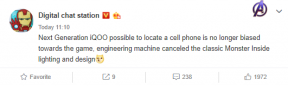Opravte GTFO Crashing při spuštění, zpoždění, debnění nebo poklesu FPS
Hry / / August 05, 2021
GTFO je hororová kooperativní hra pro přežití stříleček z pohledu první osoby vyvinutá společností 10 Chambers Collective. Tato hra pro více hráčů byla vydána v prosinci 2019 pro platformu Microsoft Windows. Někteří hráči GTFO PC se však setkávají s některými problémy nebo chybami, jako je zpoždění, clonění, poklesy FPS nebo dokonce selhání při spuštění. Pokud se tedy ve svém systému Windows již nějakou dobu potýkáte se stejným problémem, můžete si prohlédnout kroky, jak opravit GTFO Crashing při spuštění, Lag, Shuttering nebo FPS.
Není nutné říkat, že většina her pro Windows se ve většině případů zdá být buggy s každou aktualizací patchů. GTFO zde není výjimkou a mnoho hráčů je ovlivňováno některými z nejběžnějších problémů. Pokud jste také jedním z nich, nezapomeňte zkontrolovat níže uvedená možná řešení a opravit je. Nejprve se ujistěte, že jsou správně aktualizovány verze operačního systému Windows a grafické ovladače.

Obsah
- 1 Proč GTFO stále havaruje?
- 2 Minimální systémové požadavky:
- 3 Doporučené systémové požadavky:
-
4 Opravte GTFO Crashing při spuštění, zpoždění, debnění nebo poklesu FPS
- 4.1 1. Aktualizujte grafické ovladače
- 4.2 2. Zakázat překrytí Steam
- 4.3 3. Upravte nastavení sváru
- 4.4 4. Upravte nastavení ovládacího panelu Nvidia
- 4.5 5. Změňte nastavení ovládacího panelu AMD
- 4.6 6. Ověřte herní soubory prostřednictvím klienta Steam
- 4.7 7. Odinstalujte poslední aktualizaci systému Windows 10
- 4.8 8. Odebrat dočasné soubory
- 4.9 9. Nastavte výchozí rychlost CPU a grafiky
Proč GTFO stále havaruje?
Může existovat několik důvodů, které mohou způsobit zničení GTFO v počítači se systémem Windows při pokusu o spuštění hry. Jako:
- Váš počítač nesplňuje minimální systémové požadavky hry.
- Některé interní soubory her buď chybí, nebo jsou poškozené.
- Váš počítač může mít zastaralé ovladače grafické karty.
- Kterákoli z překryvných aplikací běží na pozadí.
- Hra GTFO nebo klient jsou zastaralé.
- Windows Firewall nebo antivirový program brání spuštění hry.
Minimální systémové požadavky:
- Vyžaduje 64bitový procesor a operační systém
- OS: Windows 7 64bitový nebo novější
- Procesor: Intel Core i5 2500K nebo ekvivalent AMD
- Paměť: 8 GB RAM
- Grafika: NVIDIA GeForce GTX 660 2 GB nebo ekvivalent AMD
- DirectX: Verze 11
- Síť: Širokopásmové připojení k internetu
- Úložný prostor: 15 GB volného místa
Doporučené systémové požadavky:
- Vyžaduje 64bitový procesor a operační systém
- OS: Windows 10 64bitový
- Procesor: Intel Core i7 4790K nebo ekvivalent AMD
- Paměť: 16 GB RAM
- Grafika: NVIDIA GeForce GTX 970 nebo ekvivalent AMD
- DirectX: Verze 11
- Síť: Širokopásmové připojení k internetu
- Úložný prostor: 15 GB volného místa
Opravte GTFO Crashing při spuštění, zpoždění, debnění nebo poklesu FPS
Nyní, aniž bychom zbytečně ztráceli čas, pojďme se podívat na níže uvedené kroky. Pamatujte, že grafické ovladače Nvidia i AMD jsou pro hru GTFO dobře optimalizovány. Pokud jste tedy dosud neaktualizovali grafický ovladač, udělejte to nejprve.
1. Aktualizujte grafické ovladače
Pokud používáte grafickou kartu Nvidia, aktualizujte aplikaci GeForce Experience na svém počítači z Oficiální stránky Nvidia zde. Pokud však ve svém systému používáte grafickou kartu AMD, aktualizujte nejnovější Ovladače AMD odtud.
2. Zakázat překrytí Steam
- otevřeno Parní ve vašem Windows.
- Zamiřte do Nastavení > Klikněte na ikonu Ve hře volba.
- Kliknutím na zaškrtávací políčko zakážete „Povolte Steam Overlay během hry“.
- Jakmile je zaškrtávací políčko odstraněno, klikněte na OK.
3. Upravte nastavení sváru
- Zahájení Svár > Klikněte na Uživatelské nastavení.
- Vybrat Hlas a video z levého postranního panelu.
- Přejděte trochu dolů a klikněte na ikonu Pokročilý.
- Dále deaktivujte Video kodek OpenH264 poskytovaný společností Cisco System, Inc..
- Poté deaktivujte Povolte vysokou prioritu paketů kvality služby.
- Nyní přejděte na Překrytí.
- Můžete také vypnout překrytí ve hře.
- Dále přejděte k Vzhled.
- Jít do Pokročilý.
- Zakázat Hardwarová akcelerace.
- Po dokončení restartujte systém.
4. Upravte nastavení ovládacího panelu Nvidia
- Klikněte na Upravte nastavení obrazu pomocí náhledu pod 3D nastavení.
- Vybrat Použijte pokročilé nastavení 3D obrazu.
- Dále spusťte Ovládací panel Nvidia.
- Klikněte na Spravujte 3D nastavení > Přejít na Globální nastavení.
- Dále můžete upravit i některé z dalších možností:
- Zakázat Ostření obrazu
- Umožnit Optimalizace závitů
- Použijte maximální výkon pro Řízení spotřeby
- Vypnout Režim nízké latence
- Soubor Kvalita filtrování textur do režimu Performance
5. Změňte nastavení ovládacího panelu AMD
- Jít do Globální grafika.
- Vypnout Radeon Anti-Lag
- Vypnout Radeon Boost
- Použijte nastavení aplikace pro Režim vyhlazování
- Soubor Metoda vyhlazování k vícenásobnému vzorkování
- Vypnout Morfologická filtrace
- Zakázat Ostření obrazu
- Vypnout Anizotropní filtrování
- Použijte režim výkonu pro Kvalita filtrování textur
- Můžete také povolit Optimalizace povrchového formátu
- AMD Optimalizace pro Teselační režim
- Počkejte na synchronizaci V - Vypni to
- Použijte optimalizaci AMD pro Shader Cache
- Zakázat OpenGL Triple Buffering
- Vypnout Maximální úroveň teselace
- Nastavit grafiku pro Pracovní zátěž GPU
- Vypni Radeon Chill
- Zakázat Kontrola cílové frekvence snímků
6. Ověřte herní soubory prostřednictvím klienta Steam
Hráči GTFO ve službě Steam mohou postupovat podle následujících kroků:
- Otevři Parní knihovna přihlášením k účtu.
- Můžete najít GTFO hra zde.
- Klikněte pravým tlačítkem na hru a klikněte na Vlastnosti
- Vybrat Místní soubory záložka
- Poté klikněte na Ověřte integritu herních souborů
- Počkejte na proces a poté restartujte hru a zkontrolujte, zda byl problém vyřešen nebo ne.
7. Odinstalujte poslední aktualizaci systému Windows 10
Před několika dny společnost Microsoft vydala novou aktualizaci pro Windows 10 s KB4535996. Tato konkrétní kumulativní aktualizace pro Windows 10 je tedy docela chybná a způsobuje tolik chyb nebo problémů.
- Jít do Start nabídka> Klikněte na Nastavení
- Dále přejděte na Aktualizace a zabezpečení
- Klikněte na Zobrazit historii aktualizací
- Nyní, pokud vidíte, že existuje aktualizace KB4535996 již byl nainstalován. Nezapomeňte jej odinstalovat.
- Zde uvidíte Odinstalujte aktualizace v horní části stránky.
- Klikněte na něj a vyberte uvedenou verzi kumulativní aktualizace.
- Klepněte na něj pravým tlačítkem> Vybrat Odinstalovat.
- Odstranění této aktualizace může nějakou dobu trvat a váš systém se může automaticky restartovat.
- Mějte trpělivost a můžete také ručně restartovat počítač se systémem Windows (je-li vyžadován).
8. Odebrat dočasné soubory
- lis Klávesa Windows + R. na klávesnici otevřete program RUN.
- Nyní zadejte % temp% a stiskněte klávesu Enter
- Na stránce získáte spoustu dočasných souborů.
- Stisknutím tlačítka vyberte všechny soubory Ctrl + A na klávesnici.
Dále stiskněte Shift + Delete na klávesnici k odstranění všech souborů. - Někdy některé dočasné soubory nelze smazat. Takže je nechte tak, jak jsou, a zavřete to.
9. Nastavte výchozí rychlost CPU a grafiky
Protože většina uživatelů chce hned od prvního dne využívat ultra vysoký výkon CPU a GPU. Většina uživatelů si tedy buď koupila přetaktovanou verzi, nebo manuálně zvýšila rychlost přetaktování. Pokud jste tedy také přetaktovali rychlost svého GPU a poté jste narazili na problémové místo nebo zaostávali nebo narazili na související problémy, jednoduše jej nastavte na výchozí režim.
Ke snížení taktovací rychlosti můžete také použít nástroj MSI Afterburner nebo aplikaci Zotac Firestorm. Po dokončení můžete spustit hru GTFO a zkontrolovat, zda je problém vyřešen nebo ne.
A je to. Doufáme, že tento průvodce byl pro vás užitečný. Níže můžete komentovat jakékoli dotazy.
Přečtěte si více:
- Opravte Europa Universalis IV: Emperor Crashing při spuštění, zpoždění, zavírání nebo poklesu FPS
- Oprava: Uspokojivý Unreal Engine končí kvůli ztrátě zařízení D3D
- Jak opravit mobilní legendy přilepené na 100% na obrazovce načítání
- Opravit mobilní legendy na obrazovce stahování zdrojů po aktualizaci?
Subodh miluje psaní obsahu, ať už jde o technologie nebo jiný. Poté, co rok psal na technologickém blogu, ho to nadchlo. Rád hraje hry a poslouchá hudbu. Kromě blogů je návykový na stavění herních PC a úniky smartphonů.